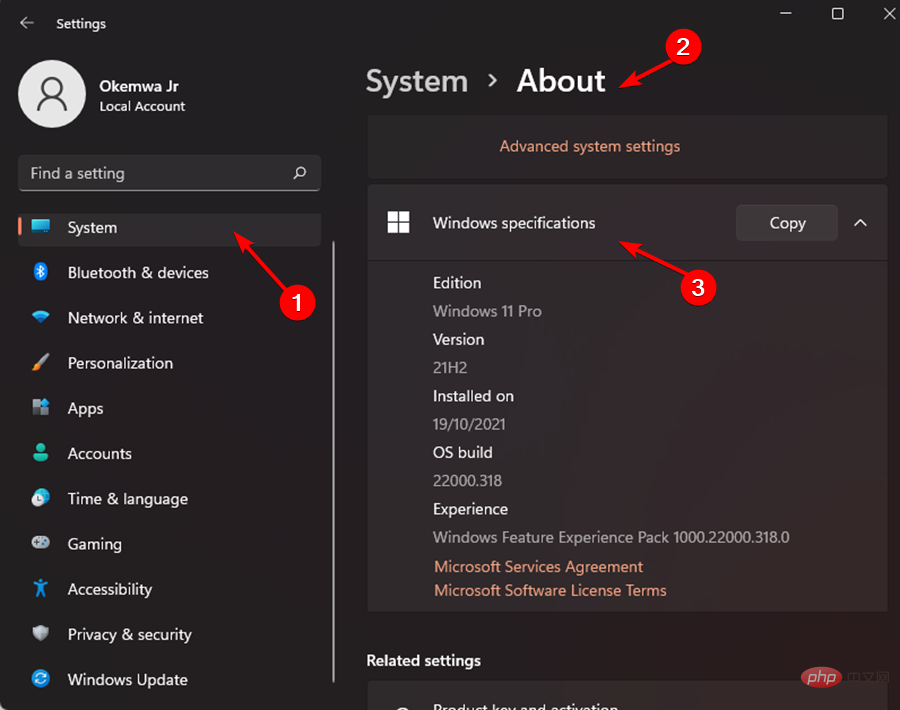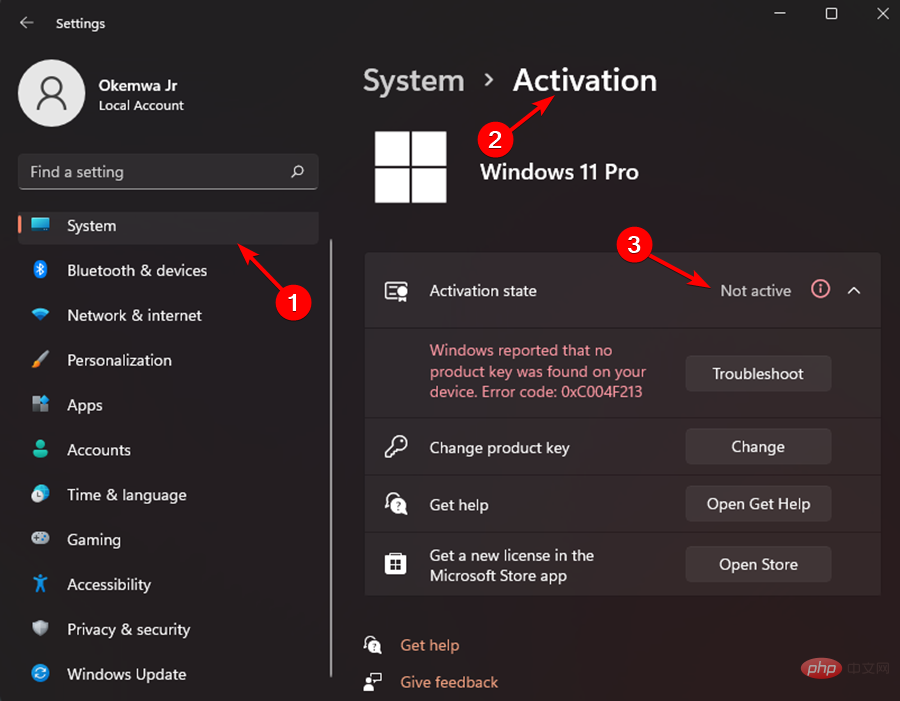Heim >häufiges Problem >Windows 11 nach Upgrade nicht aktiviert? Hier sind 7 Korrekturen
Windows 11 nach Upgrade nicht aktiviert? Hier sind 7 Korrekturen
- 王林nach vorne
- 2023-04-15 23:28:0118552Durchsuche
Wenn Sie kürzlich auf Windows 11 umgestiegen sind, wird Ihr Windows 11 nach dem Upgrade möglicherweise nicht aktiviert.
Fehlercode 0xc004c003 ist ein Problem, auf das Benutzer stoßen, wenn ihr System versucht, das Betriebssystem mithilfe eines digitalen OEM-Aktivierungsproduktschlüssels zu aktivieren.
Obwohl dies wie ein ernstes Problem erscheinen mag, sollten Sie es mit einer unserer Lösungen beheben können.
Was ist der Aktivierungsfehlercode 0xC004C003?
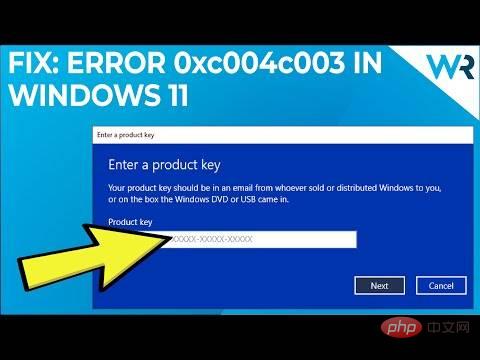
Dieser Fehler tritt unter Windows 11 auf, wenn versucht wird, eine Windows-Lizenz zu aktivieren, wenn das Betriebssystem einen Fehler auf dem Server feststellt. Die Gründe können nicht einzeln aufgeführt werden.
Der Fehler wird im folgenden Format angezeigt:
Wir können Windows auf diesem Gerät nicht aktivieren, da Sie keine gültige digitale Lizenz oder keinen gültigen Produktschlüssel haben. Wenn Sie glauben, dass Sie über eine gültige Lizenz oder einen gültigen Schlüssel verfügen, wählen Sie unten „Fehlerbehebung“ aus. Fehlercode: 0xC004C003
Was verursacht den Windows 11-Aktivierungsfehler 0xC004C003?
Um auf die Registrierungsstruktur zuzugreifen und den Produktschlüssel zu überprüfen, müssen Sie die Lizenzcode-Komponente in Windows durchgehen. Der Fehlercode 0xc004c003 wird ausgelöst, wenn der Zugriff aufgrund eines falschen Zugriffs verweigert wird.
Es ist auch erwähnenswert, dass eine erfolglose Schlüsselüberprüfung diesen Fehler verursachen kann. Die Gründe für eine fehlgeschlagene Schlüsselüberprüfung sind jedoch unterschiedlich.
Was soll ich tun, wenn Windows 11 nach dem Upgrade nicht aktiviert ist?
1. Aktivieren Sie Windows 11 mit der Eingabeaufforderungstaste
- und geben Sie cmd in die Suchleiste ein Windows.

- Klicken Sie dann mit der rechten Maustaste auf Eingabeaufforderung und wählen Sie Als Administrator ausführen. Wenn Sie von der Benutzerkontensteuerung dazu aufgefordert werden, klicken Sie auf Ja.

- Geben Sie den folgenden Befehl ein und drücken Sie Enter:
<code><strong>vbs –rearm</strong>vbs –rearm
- Nachdem die Anfrage erfolgreich war, klicken Sie auf OK und starten Sie Ihr Gerät neu.
- Öffnen Sie die Aktivierungsseite und prüfen Sie, ob der Fehler behoben wurde.
⇒Get Recovery
3. Überprüfen Sie, welche Windows-Version Sie verwenden.- Hinweise: Das installierte Betriebssystem kann sich ändern, je nachdem, wie Sie Windows 11 auf Ihrem Gerät installiert haben. Insbesondere wenn Sie ein direktes Upgrade durchgeführt haben, erkennt Windows automatisch die vorhandene Version und installiert die entsprechende Version, die Sie verwenden sollten.
-
Drücken Sie die Tasten Windows+I, um die Einstellungen
 zu öffnen.
zu öffnen. -
Klicken Sie auf System
 , scrollen Sie nach unten und klicken Sie auf „Info“.
, scrollen Sie nach unten und klicken Sie auf „Info“. -
Scrollen Sie dann nach unten zum Abschnitt „Windows-Spezifikationen“. Suchen Sie im Abschnitt „Versionen“ nach der auf Ihrem PC installierten Windows 11-Version. Wenn Ihr Windows 11 mit der von Ihnen installierten vorherigen Version übereinstimmt, ist dies kein Problem, das den Fehlercode verursacht.

Daher müssen Benutzer Windows nicht bei jeder Neuinstallation manuell auf ihrem Betriebssystem aktivieren.
Wenn Sie jedoch Änderungen an der Hardware Ihres Geräts vornehmen (z. B. wenn Sie ein neues Motherboard erwerben), kann Microsoft die Gültigkeit nicht überprüfen. Daher tritt der Fehlercode 0xc004c003 auf.
Um dieses Problem zu beheben, können Sie einen digitalen Produktschlüssel verwenden oder sogar eine Fehlerbehebung ausführen, um Windows zu überprüfen und zu aktivieren.
Nutzen Sie die Ressourcen von Microsoft, insbesondere wenn Windows 11 nach einer Neuinstallation oder einem Hardwarewechsel nicht aktiviert wurde.
5. Wechseln Sie zu Windows 11 Home
Wenn Sie Ihr Gerät mit einem Home-Lizenzschlüssel von Windows 11 Home auf Windows Pro aktualisiert haben, erscheint aus diesem Grund der Aktivierungsfehlercode.
Sie können also durch den Kauf ein Downgrade auf eine zuvor installierte Version oder ein Upgrade auf die Pro-Version durchführen.
6. Passen Sie die Registrierung an, um Windows 10 Home zu installieren. Drücken Sie die Taste
Windows- +
- R, um das Dialogfeld „Ausführen“ zu öffnen. Geben Sie den folgenden Code ein und klicken Sie auf OK. Klicken Sie außerdem auf
 Ja , wenn Sie von der Benutzerkontensteuerung dazu aufgefordert werden:
Ja , wenn Sie von der Benutzerkontensteuerung dazu aufgefordert werden: - 在注册表编辑器中浏览以下代码:
<strong>ComputerHKEY_LOCAL_MACHINESOFTWAREMicrosoftWindows NTCurrentVersion</strong>
- 在右侧,找到并双击ProductName 值。

- 然后,输入Windows 11 Home Single Language。然后,单击确定以保存更改。

- 然后,找到并双击EditionID Value。

- 然后,键入CoreSingleLanguage并单击OK保存更改。

- 接下来,导航到注册表编辑器中的以下位置:
<strong>ComputerHKEY_LOCAL_MACHINESOFTWAREWOW6432NodeMicrosoftWindows NTCurrentVersion</strong>Durchsuchen Sie den folgenden Code im Registrierungseditor:<img src="/static/imghwm/default1.png" data-src="https://img.php.cn/upload/article/000/465/014/168157248645522.jpg" class="lazy" alt="Windows 11 nach Upgrade nicht aktiviert? Hier sind 7 Korrekturen" >ComputerHKEY_LOCAL_MACHINESOFTWAREMicrosoftWindows NTCurrentVersion -
Suchen Sie auf der rechten Seite ProductName
 Value
Value - und doppelklicken Sie darauf.
 Dann geben Sie Windows 11 Home Single Language ein. Klicken Sie dann auf OK, um die Änderungen zu speichern.
Dann geben Sie Windows 11 Home Single Language ein. Klicken Sie dann auf OK, um die Änderungen zu speichern. 
 Dann suchen Sie nach
Dann suchen Sie nach - EditionID Value und doppelklicken Sie darauf.
 Dann geben Sie
Dann geben Sie
<li>regedit<strong></strong>
</li>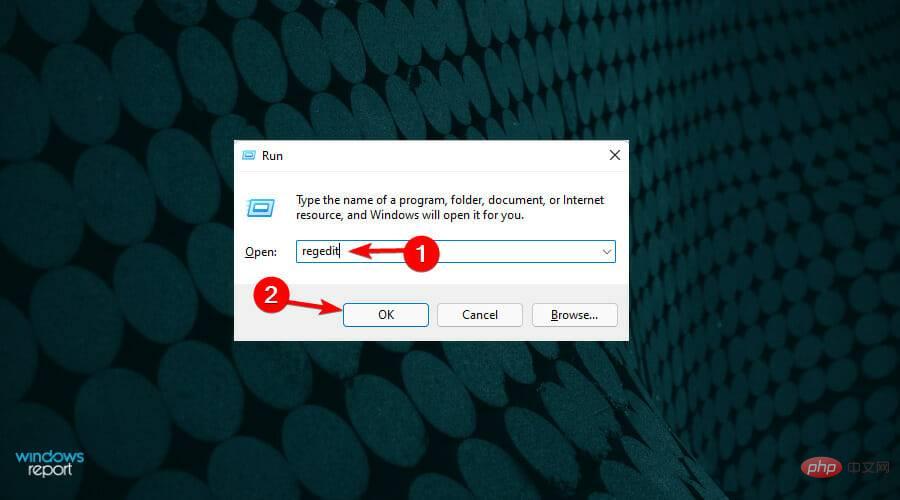
<strong>regedit</strong>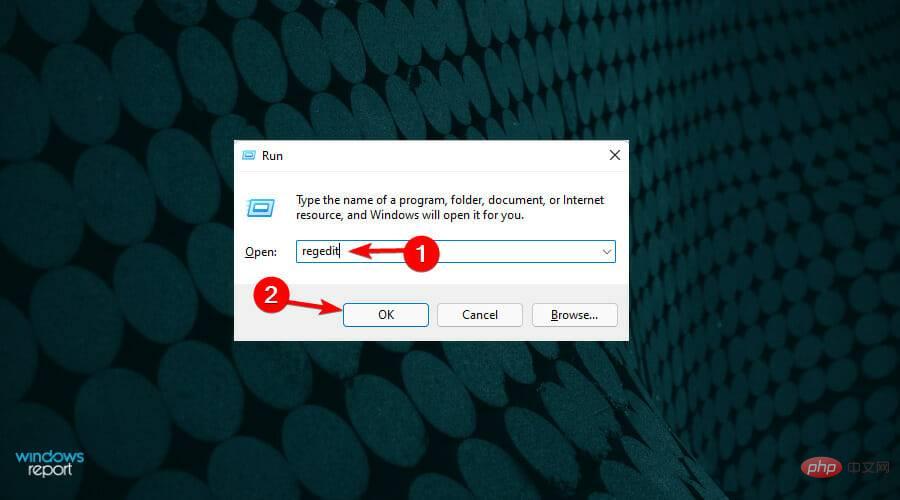
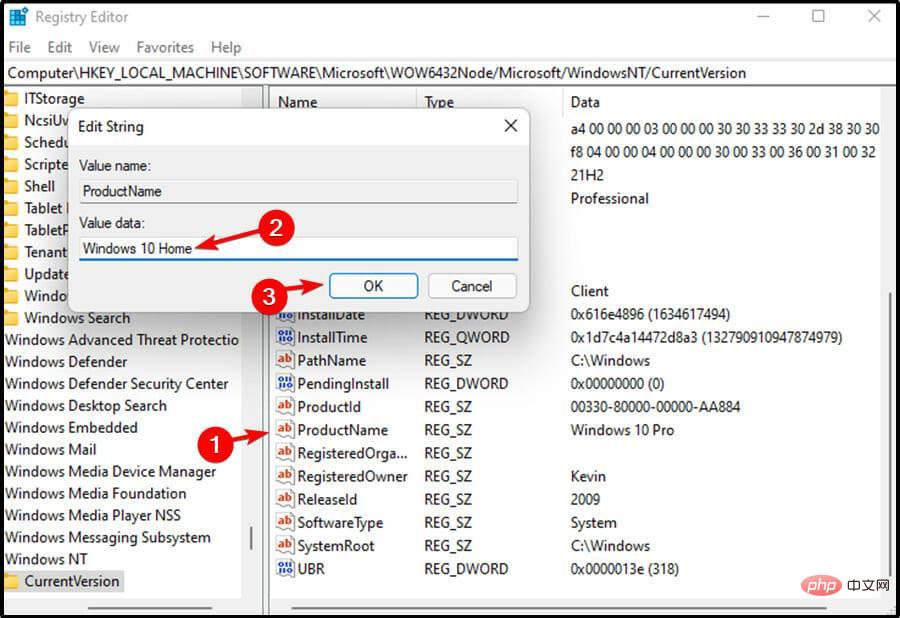
ein und klicken Sie auf OK, um die Änderungen zu speichern. 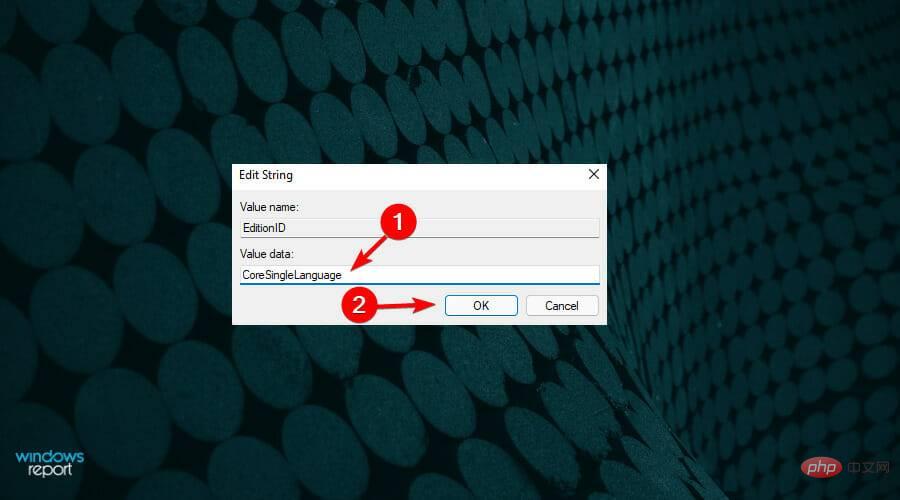
🎜ComputerHKEY_LOCAL_MACHINESOFTWAREWOW6432NodeMicrosoftWindows NTCurrentVersion🎜🎜🎜🎜Suchen Sie im rechten Bereich den 🎜ProductName-Wert🎜 und ändern Sie ihn in Windows 10 Home. Klicken Sie dann auf OK, um die Änderungen zu speichern. 🎜🎜🎜Dann suchen Sie 🎜EditionID🎜, doppelklicken Sie darauf und ändern Sie es in CoreSingleLanguage. Klicken Sie auf 🎜OK🎜, um die Änderungen zu speichern. 🎜🎜🎜Schließen Sie den 🎜Registrierungseditor🎜. 🎜🎜🎜Dies ist eine erweiterte Lösung, aber solange Sie die Anweisungen genau befolgen, sollte sie Ihnen helfen, wenn Ihr Windows 11 nach dem Upgrade nicht aktiviert wird. 🎜7. Wechseln Sie zu Windows 11 Home Edition
- Gehen Sie zur offiziellen Homepage von Microsoft Windows 11, um die Webseite zu erhalten.
- Scrollen Sie nach unten zum Abschnitt „Download Home Windows 11 Disk Image (ISO)“. Klicken Sie auf das Dropdown-Menü und wählen Sie Home Windows 11 aus. Klicken Sie auf die Schaltfläche Herunterladen.

- Wählen Sie dann die Sprache aus, die Sie verwenden möchten. Klicken Sie auf Weiter.

- Klicken Sie auf die Schaltfläche 64-Bit-Get. Dadurch wird der Prozess zum Abrufen der Windows 11-ISO gestartet.

- Öffnen Sie nach dem Herunterladen der ISO den Ordner. Klicken Sie dann auf das ISO-Image und wählen Sie „Mount“ aus.
 Home Windows stellt die ISO automatisch bereit und öffnet den Laufwerksordner. Wenn nicht, klicken Sie auf das DVD-Laufwerkssymbol
Home Windows stellt die ISO automatisch bereit und öffnet den Laufwerksordner. Wenn nicht, klicken Sie auf das DVD-Laufwerkssymbol - unter „Dieser PC“. Doppelklicken Sie dann auf die Datei Setup.exe im ISO-Ordner. Wenn Sie dann von der Benutzerkontensteuerung dazu aufgefordert werden, klicken Sie auf „Ja“.
 Klicken Sie dann auf „Ändern, wie das Installationsprogramm Updates herunterlädt“.
Klicken Sie dann auf „Ändern, wie das Installationsprogramm Updates herunterlädt“. - Klick ist jetzt falsch
- . Klicken Sie dann auf „Folgen“, um fortzufahren. Wählen Sie Benachrichtigungs- und Erlaubnissätze
- .
 Stellen Sie im Fenster „Bereit zum Ablegen“ sicher, dass die Optionen „Home Windows 11 Home einrichten“ und „Private Datensatzdaten und Apps verwalten“ angezeigt werden. Klicken Sie auf „Installieren“ und warten Sie.
Stellen Sie im Fenster „Bereit zum Ablegen“ sicher, dass die Optionen „Home Windows 11 Home einrichten“ und „Private Datensatzdaten und Apps verwalten“ angezeigt werden. Klicken Sie auf „Installieren“ und warten Sie. -
Dann starten Sie Ihr Gerät neu. Navigieren Sie zur Seite Einstellungen
 . Wählen Sie dann „Über“ aus. Suchen Sie nach „Home Windows Specs“ und testen Sie den Build.
. Wählen Sie dann „Über“ aus. Suchen Sie nach „Home Windows Specs“ und testen Sie den Build. - Aktivieren Sie Windows
- , indem Sie die Seite Einstellungen öffnen. Gehen Sie dann zum Abschnitt „Aktivierung“ unter „System“.

-
Befolgen Sie die Anweisungen auf dem Bildschirm, um Ihre Version von Windows 11 zu aktivieren. So können Sie Ihr heimisches Windows-Betriebssystem neu installieren, ohne wichtige Dateien oder Anwendungen zu verlieren. Der Aktivierungsfehler tritt nicht auf Geräten auf, auf denen derzeit die Sicherheitsversion vom Januar 2021 oder früher ausgeführt wird.
 Wenn bei Ihnen derzeit Aktivierungsprobleme auftreten, führen Sie bitte die Version vom 12. Januar 2021 oder früher aus, um das Problem zu beheben.
Wenn bei Ihnen derzeit Aktivierungsprobleme auftreten, führen Sie bitte die Version vom 12. Januar 2021 oder früher aus, um das Problem zu beheben. - Wie behebe ich Aktivierungsfehlercodes unter Windows 11?
Microsoft erlaubt Benutzern mit nicht aktivierten Windows-Lizenzen nicht, bestimmte Personalisierungs- und andere Funktionen auf dem System zu nutzen. Daher müssen Sie Ihre Windows 11-Version und Ihren Produktschlüssel überprüfen.
Alternativ können Sie die Eingabeaufforderung verwenden. Überprüfen Sie außerdem die Gültigkeit Ihrer Lizenz und führen Sie bei Bedarf ein Downgrade auf die richtige Windows 11-Version durch. In unserem Tutorial erfahren Sie, wie Sie Windows 11 auf die Werkseinstellungen zurücksetzen.
Auch wenn Windows 11 nach dem Upgrade nicht aktiviert ist, können Sie gerne Reparatur-Apps von Drittanbietern verwenden, die Ihnen bei der Bewältigung verschiedener Windows-Update-Schwierigkeiten helfen.
Wenn das gleiche Problem jedoch weiterhin besteht, sollten Sie einen Rollback von Windows 11 in Betracht ziehen, da wir darauf warten, dass Microsoft Lösungen für diese Fehler und Störungen vorschlägt.
Das obige ist der detaillierte Inhalt vonWindows 11 nach Upgrade nicht aktiviert? Hier sind 7 Korrekturen. Für weitere Informationen folgen Sie bitte anderen verwandten Artikeln auf der PHP chinesischen Website!
In Verbindung stehende Artikel
Mehr sehen- Die Kamera-App Obscura 3 erhält eine überarbeitete Benutzeroberfläche und neue Aufnahmemodi
- Studio Buds, das bisher „meistverkaufte' Beats-Produkt, jetzt in drei neuen Farben erhältlich
- Bei Microsoft-Apps unter Windows 11 22H2 treten nach der Wiederherstellung des Systems Probleme auf
- So benennen Sie Dateien mit Leerzeichen im Namen über die Befehlszeile um und verschieben sie
- Wie deaktiviere ich die Suchhervorhebung in Windows 11?


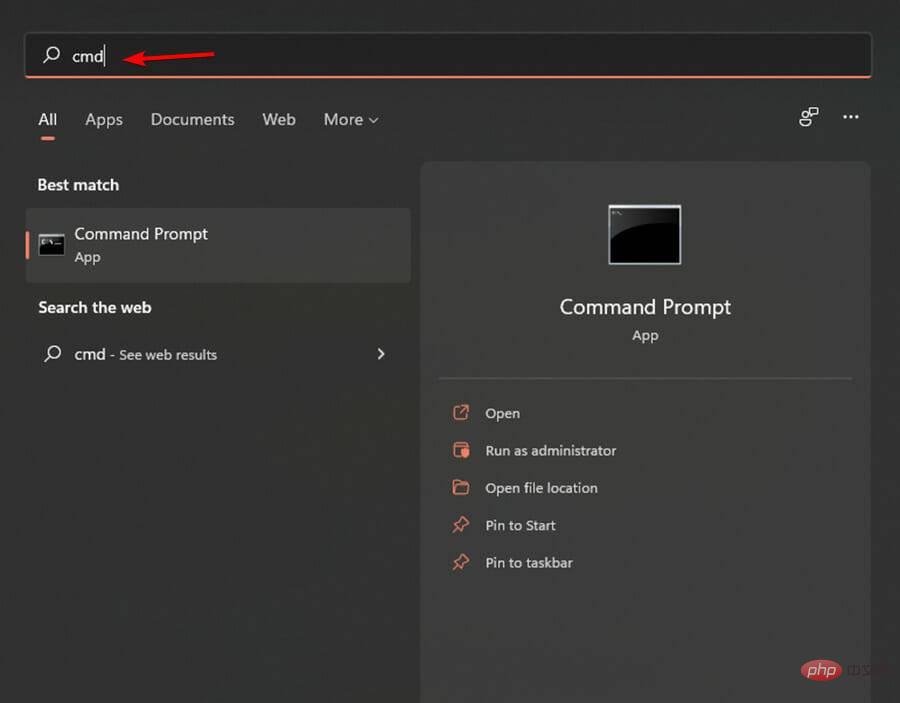
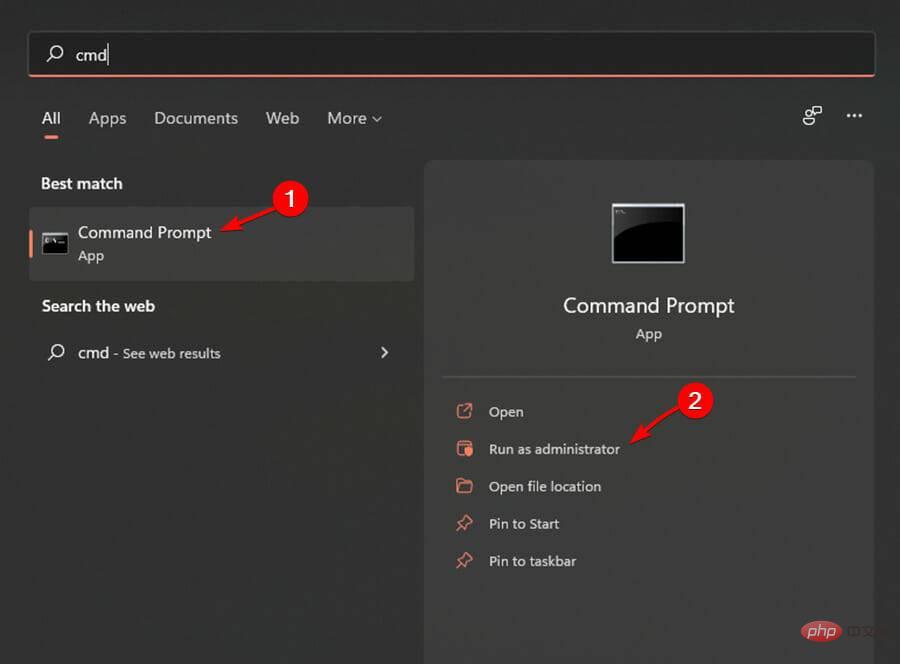
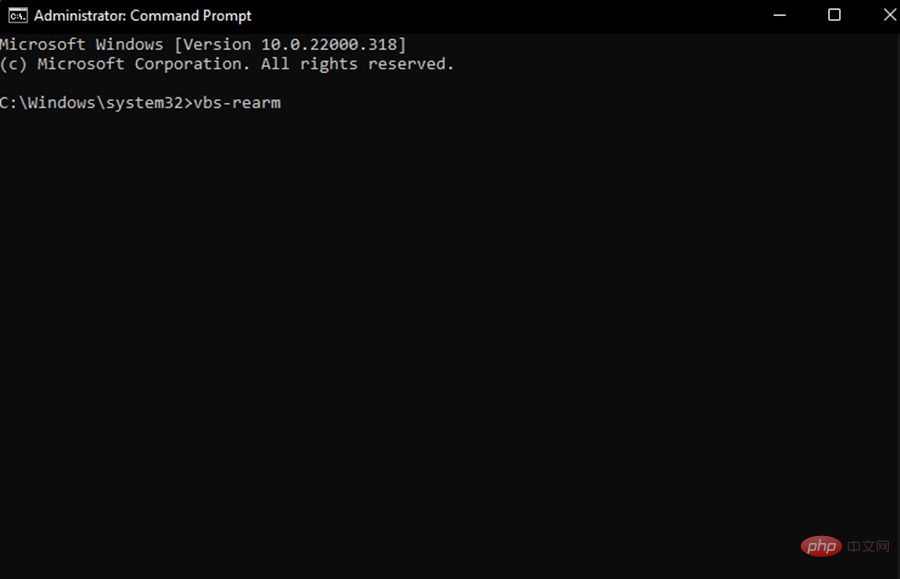
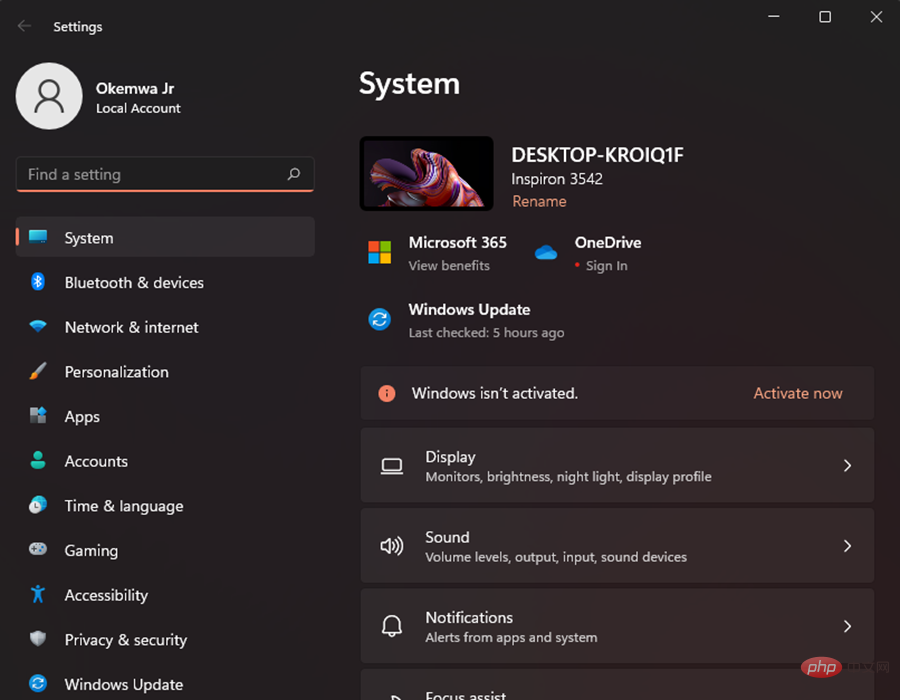 zu öffnen.
zu öffnen. 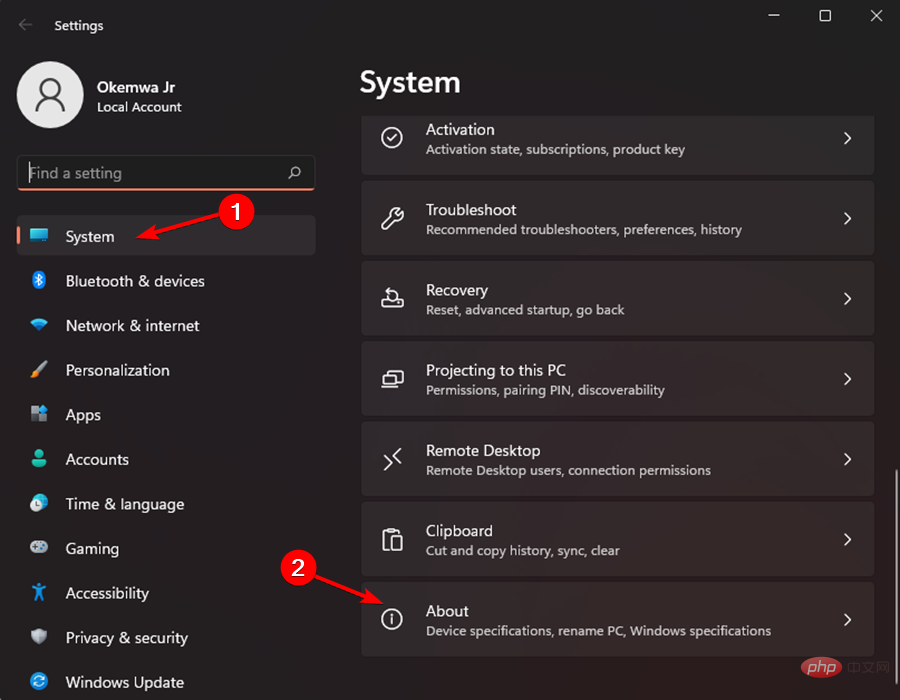 , scrollen Sie nach unten und klicken Sie auf „Info“.
, scrollen Sie nach unten und klicken Sie auf „Info“. 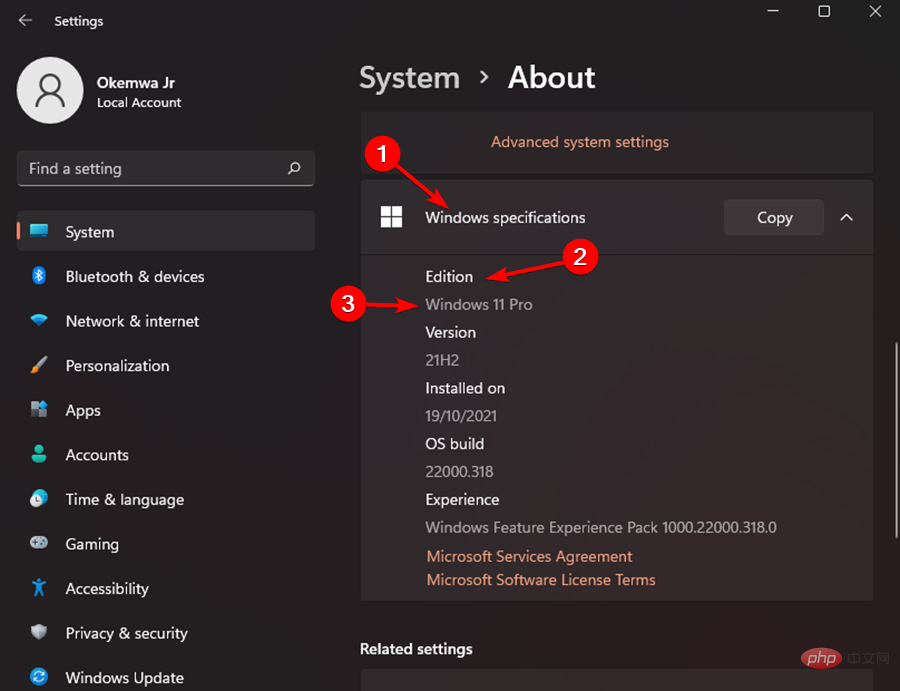
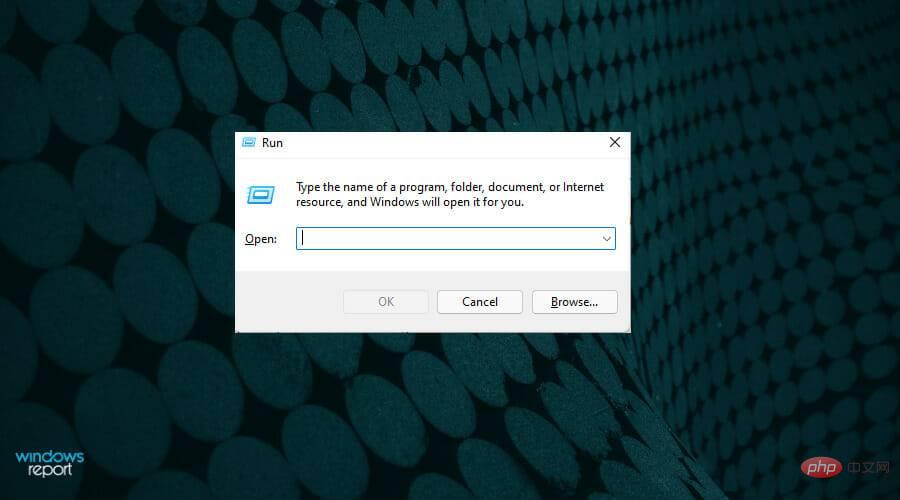 Ja
Ja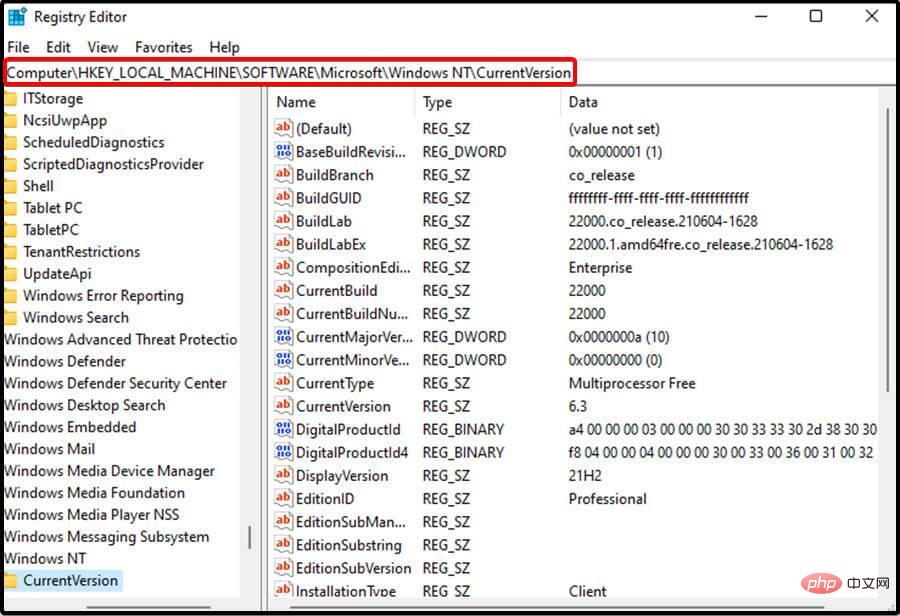
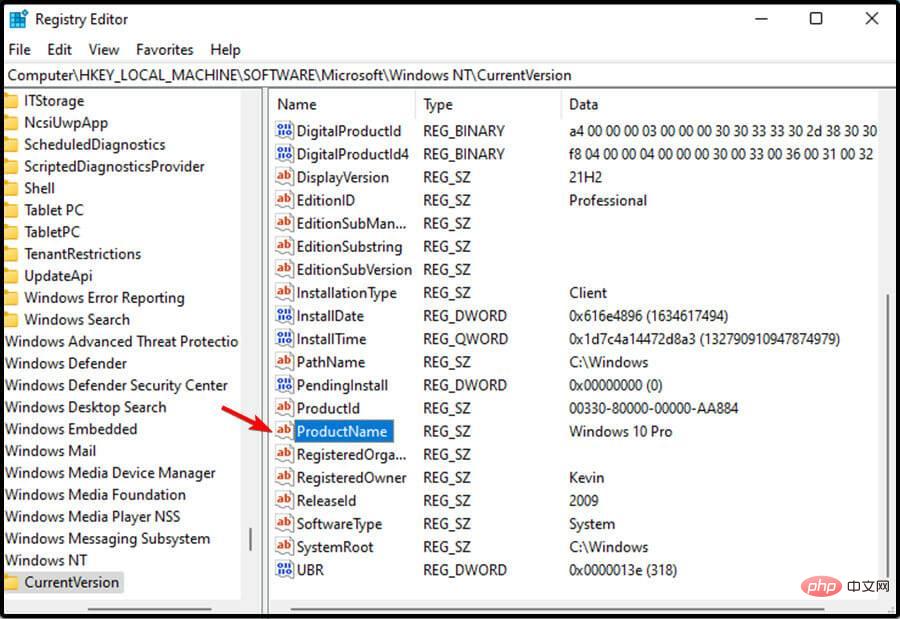
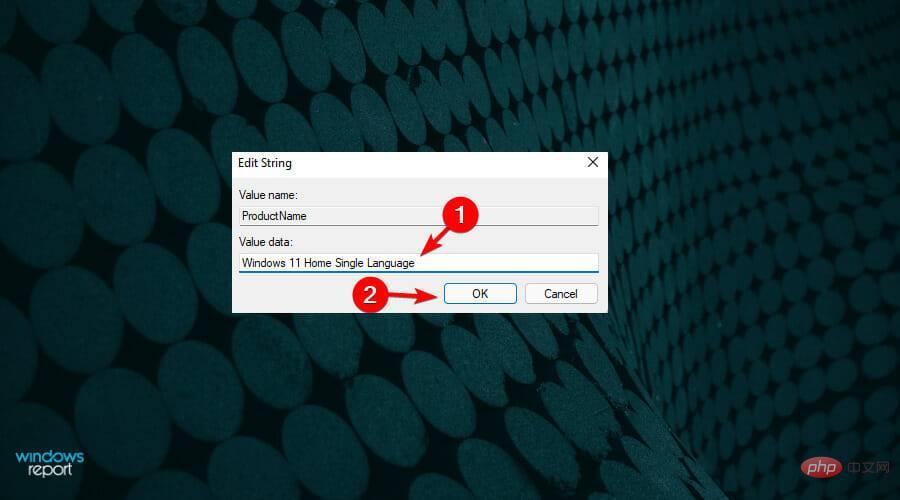
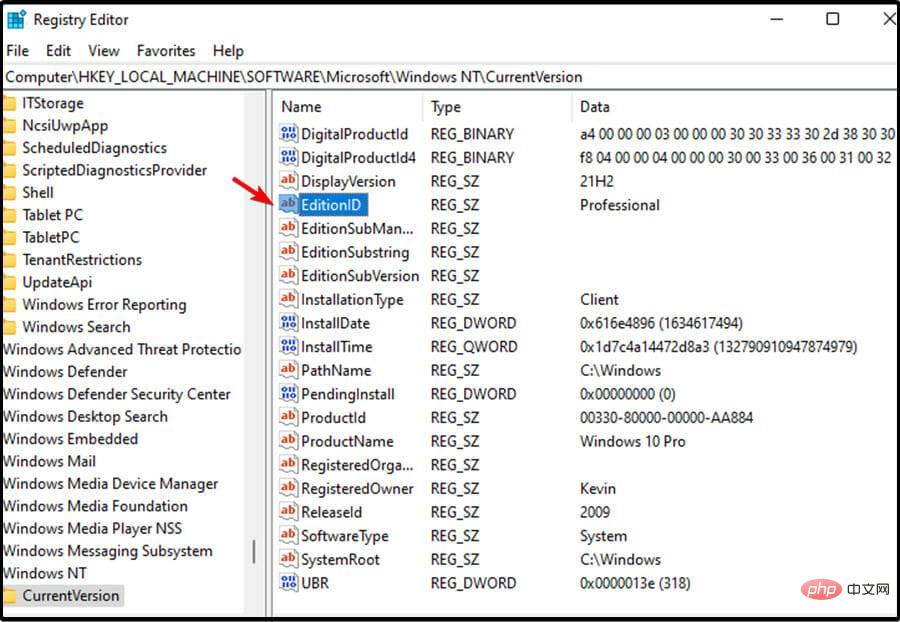
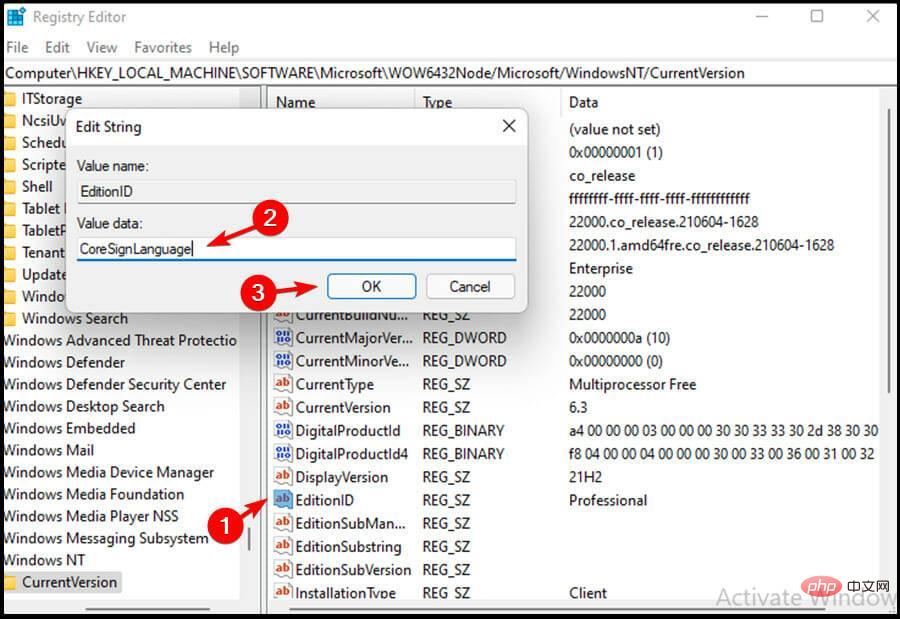
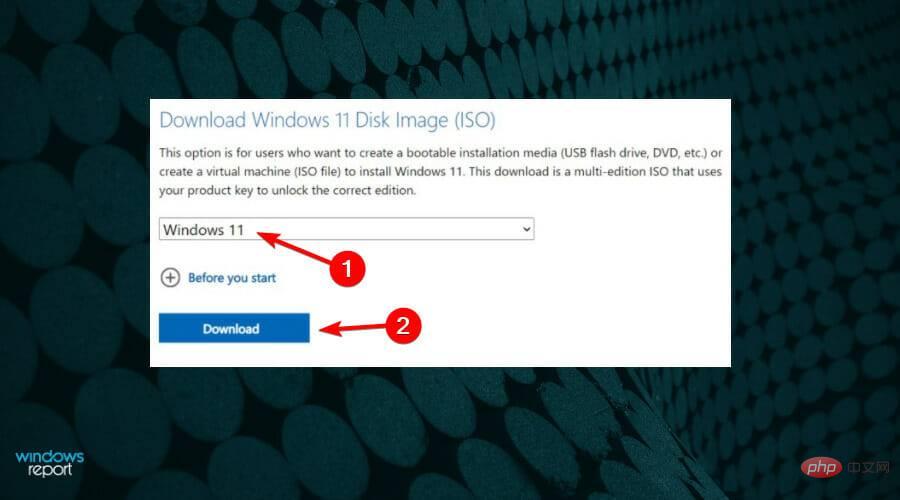
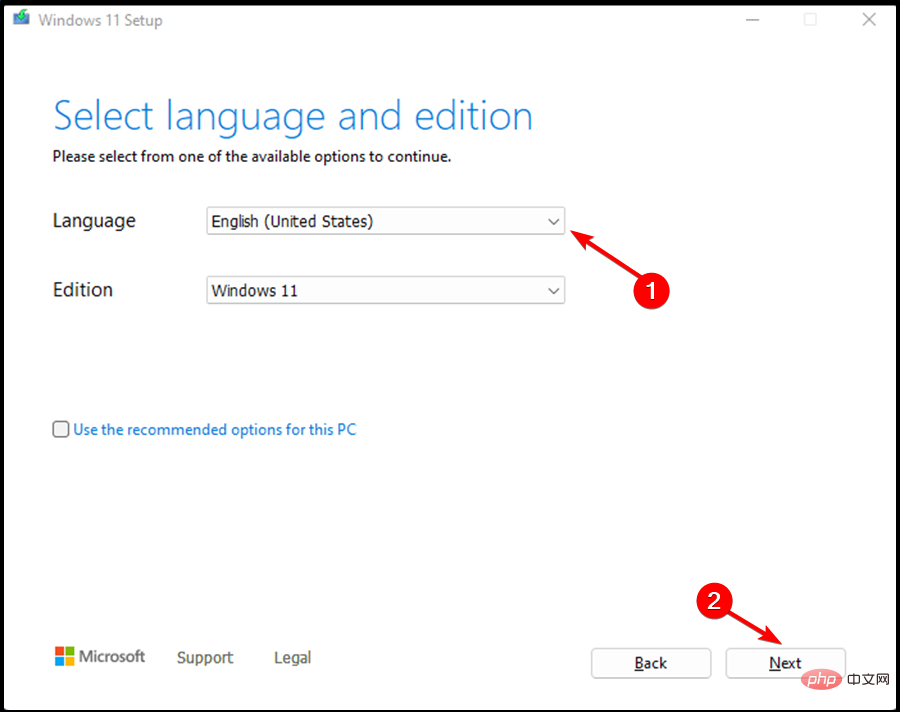
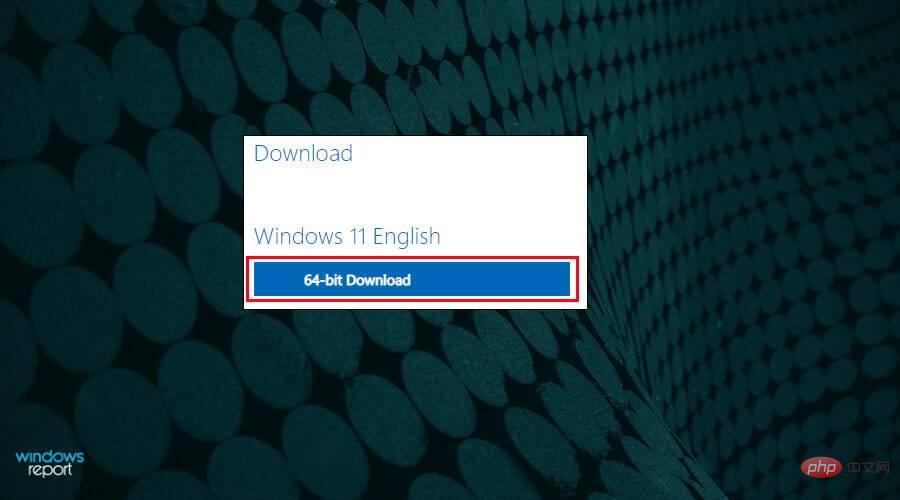
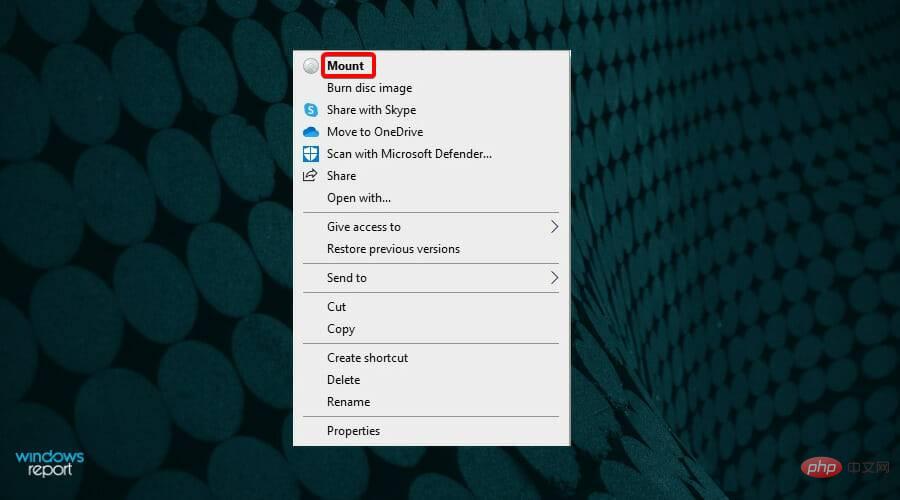 Home Windows stellt die ISO automatisch bereit und öffnet den Laufwerksordner. Wenn nicht, klicken Sie auf das
Home Windows stellt die ISO automatisch bereit und öffnet den Laufwerksordner. Wenn nicht, klicken Sie auf das 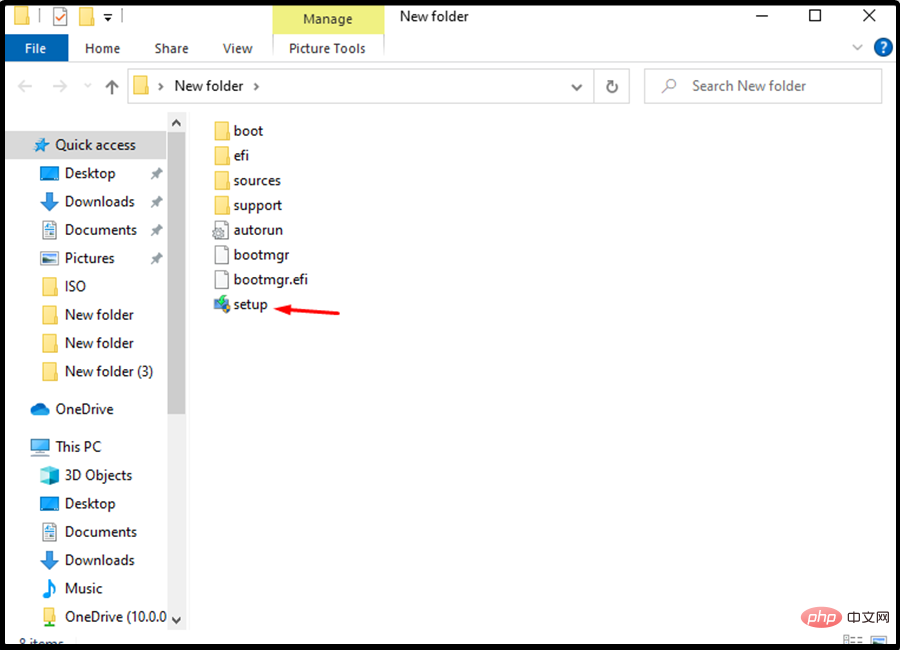 Klicken Sie dann auf „Ändern, wie das Installationsprogramm Updates herunterlädt“.
Klicken Sie dann auf „Ändern, wie das Installationsprogramm Updates herunterlädt“. 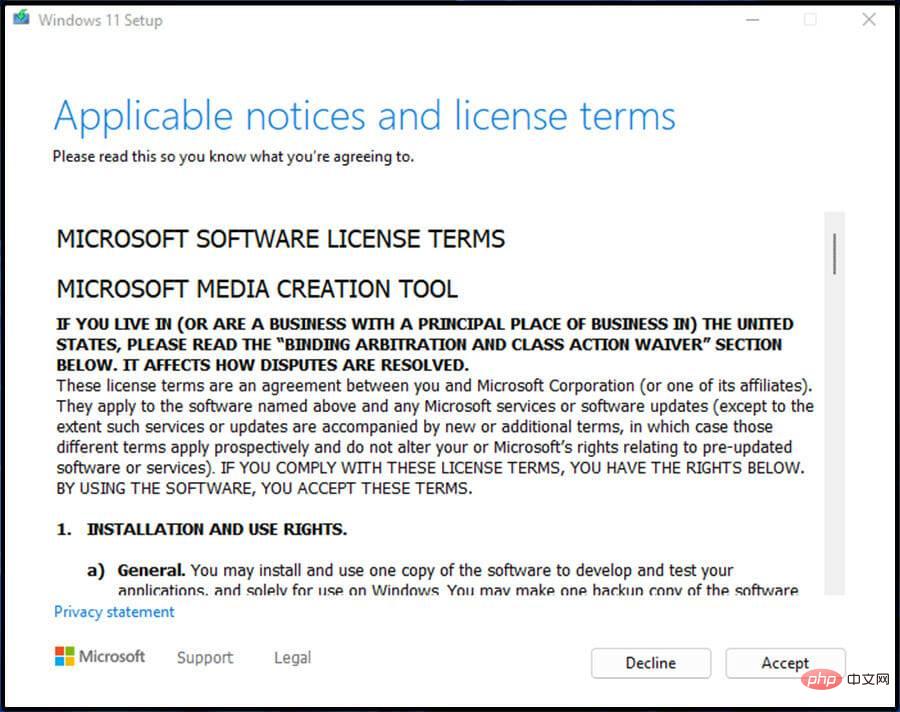 Stellen Sie im Fenster „Bereit zum Ablegen“ sicher, dass die Optionen „Home Windows 11 Home einrichten“ und „Private Datensatzdaten und Apps verwalten“ angezeigt werden. Klicken Sie auf „Installieren“ und warten Sie.
Stellen Sie im Fenster „Bereit zum Ablegen“ sicher, dass die Optionen „Home Windows 11 Home einrichten“ und „Private Datensatzdaten und Apps verwalten“ angezeigt werden. Klicken Sie auf „Installieren“ und warten Sie. 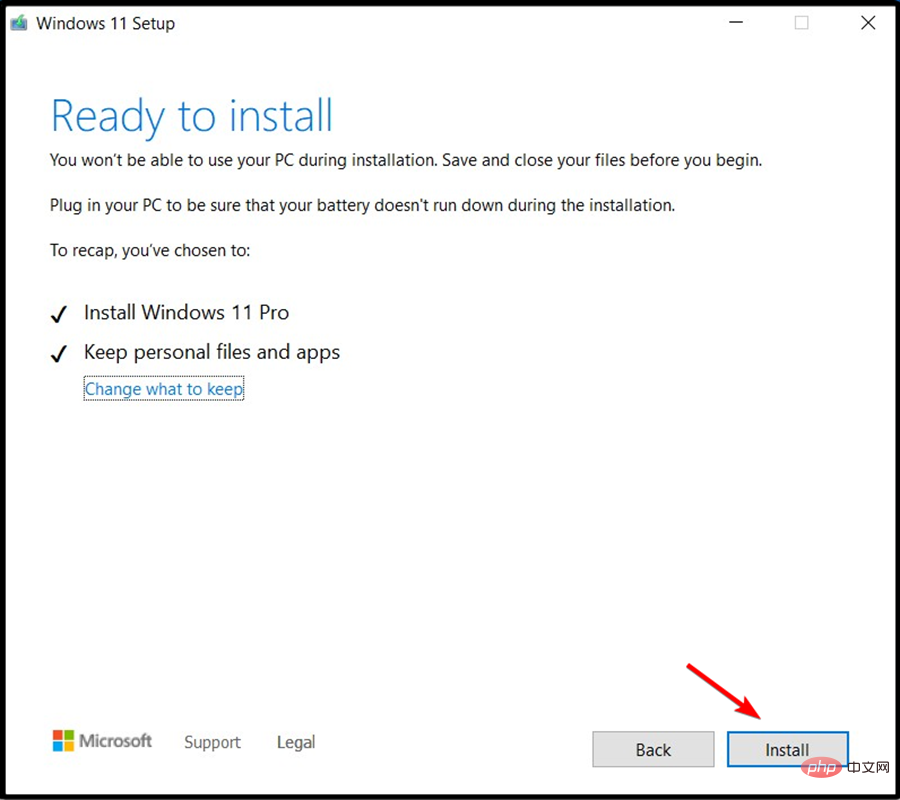 . Wählen Sie dann „Über“ aus. Suchen Sie nach „Home Windows Specs“ und testen Sie den Build.
. Wählen Sie dann „Über“ aus. Suchen Sie nach „Home Windows Specs“ und testen Sie den Build.